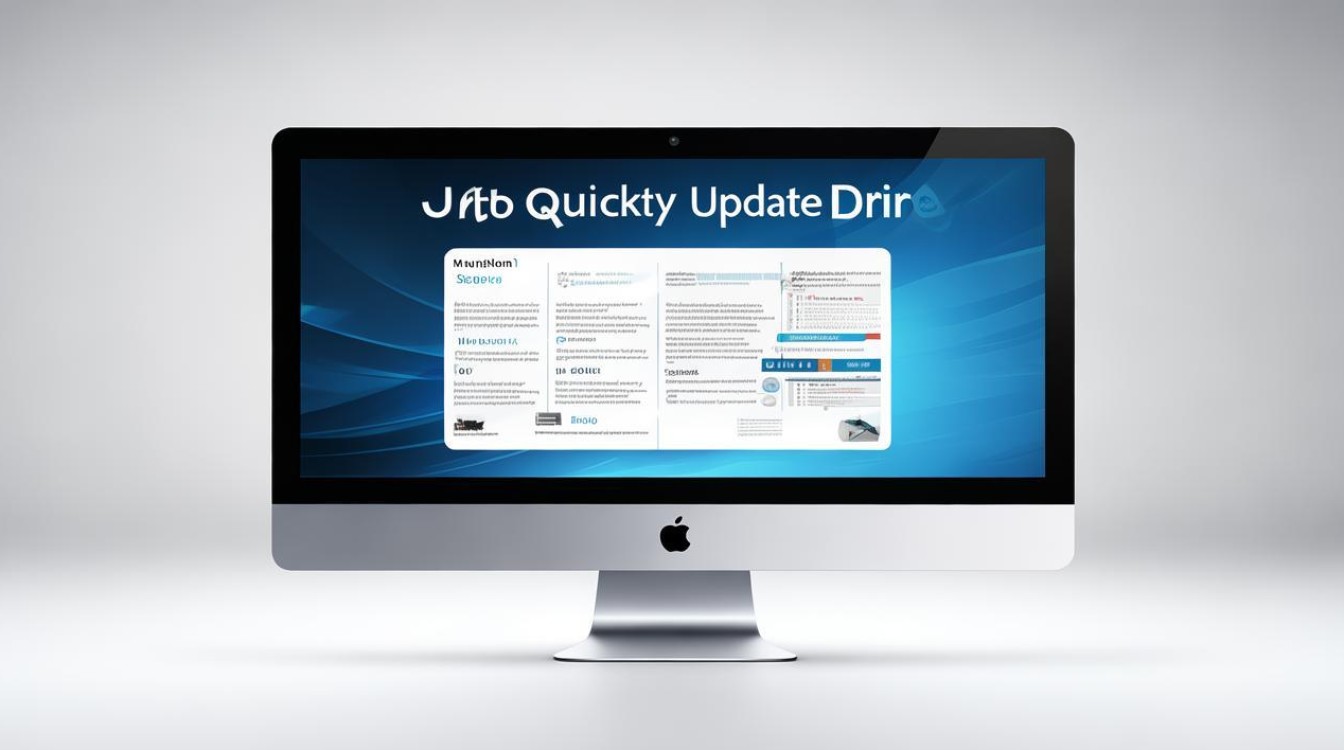引导进入系统
shiwaishuzidu 2025年4月26日 01:49:05 系统 3
引导进入系统需先确保硬件连接正常,开机后根据提示操作,如选择启动项等,按步骤逐步进行,直至成功进入系统界面。
引导进入系统是一个在计算机科学、信息技术以及各类电子设备操作中至关重要的过程,它涉及到从开机到成功登录操作系统或特定软件系统的整个流程,确保用户能够顺利、安全地访问和使用系统资源,下面,我们将详细探讨这一过程,包括其步骤、可能遇到的问题及解决方法,并通过表格形式归纳关键信息。

引导进入系统的基本步骤
-
开机自检(POST)
- 描述:当计算机或电子设备开机时,首先进行的是开机自检(Power-On Self Test, POST),这一过程由BIOS(Basic Input/Output System)或UEFI(Unified Extensible Firmware Interface)固件执行,检查硬件组件(如内存、CPU、硬盘等)是否正常工作。
- 作用:确保硬件无故障,为后续系统加载做准备。
-
加载引导程序
- 描述:POST完成后,系统会从预设的启动设备(如硬盘、U盘、光盘等)读取引导程序(Bootloader),常见的引导程序有GRUB、LILO等。
- 作用:引导程序负责加载操作系统内核到内存中,并准备系统启动环境。
-
加载操作系统内核
- 描述:引导程序根据配置文件(如grub.cfg)确定要加载的操作系统内核版本,并将内核镜像加载到内存中执行。
- 作用:操作系统内核是系统的核心部分,负责管理硬件资源、进程调度、内存管理等。
-
初始化系统服务
- 描述:内核加载后,会启动一系列系统服务,如网络服务、文件系统服务、设备驱动加载等。
- 作用:确保系统各项功能正常运行,为用户提供必要的服务。
-
用户登录

- 描述:系统初始化完成后,会显示登录界面,要求用户输入用户名和密码进行身份验证。
- 作用:保护系统安全,确保只有授权用户能够访问系统资源。
常见问题及解决方法
| 问题 | 可能原因 | 解决方法 |
|---|---|---|
| 开机后无法进入系统,屏幕无显示 | 硬件连接不良、显示器故障、BIOS设置错误 | 检查硬件连接,尝试更换显示器,重置BIOS设置 |
| 引导程序无法找到操作系统 | 启动顺序设置错误、引导文件损坏 | 调整BIOS中的启动顺序,修复或重建引导文件 |
| 操作系统内核加载失败 | 内核文件损坏、不兼容的硬件驱动 | 重新安装或更新内核,检查硬件兼容性 |
| 用户登录失败 | 用户名或密码错误、账户被锁定 | 检查输入信息,解锁或重置账户 |
详细步骤与注意事项
-
开机自检阶段
- 注意听是否有异常的蜂鸣声或错误提示音,这通常表示硬件有问题。
- 观察屏幕上是否有错误信息或警告,及时记录并处理。
-
加载引导程序
- 如果需要从USB设备或光盘启动,需在BIOS中设置正确的启动顺序。
- 确保引导设备(如U盘、光盘)中有有效的引导程序和操作系统镜像。
-
加载操作系统内核
- 对于Linux系统,可以通过编辑grub.cfg文件来指定内核版本和启动参数。
- Windows系统则通常自动加载默认的内核版本,但可通过高级启动选项进行调整。
-
初始化系统服务
- 注意观察系统启动过程中的日志信息,以便及时发现并解决问题。
- 如果某个服务启动失败,可以尝试手动重启该服务或检查相关配置文件。
-
用户登录

- 使用强密码,并定期更换,以提高账户安全性。
- 如果忘记密码,可以通过找回密码功能或联系管理员进行重置。
FAQs
Q1: 如何更改计算机的启动顺序? A1: 要更改计算机的启动顺序,您需要在开机时按下特定的键(如F2、Del、Esc等,具体取决于主板型号)进入BIOS设置界面,在BIOS中,找到“Boot”或“Startup”选项,然后使用方向键选择要调整的启动设备顺序,设置完成后,保存并退出BIOS,计算机将按照新的启动顺序尝试启动。
Q2: 如果引导程序损坏导致无法启动系统,该怎么办? A2: 如果引导程序损坏导致无法启动系统,您可以尝试以下几种方法来修复:
- 使用可启动的USB驱动器或光盘,其中包含操作系统的安装介质或修复工具。
- 在BIOS中设置从USB或光盘启动,然后运行修复工具(如Windows的“启动修复”或Linux的“grub-install”命令)来修复引导程序。
- 如果上述方法无效,您可能需要重新安装操作系统,这将覆盖现有的引导程序并恢复系统启动能力,在重新安装前,请务必备份重要数据以防丢失。